怎么把视频压缩的小一点
怎么把视频压缩的小一点?每个人的电子设备上都会保存一部分视频文件,当然了,这些视频文件有的多,有的少,文件本身也是有的体积大,有的体积小,但只要将一定数量的视频文件堆积起来,都会占用很多的设备内存空间,从而影响了我们设备的转速度。特别是遇到一些比较有意义,有价值的视频,我们是没办法直接删除。所以可以选择一定的压缩方法,将视频压缩一下,这样视频文件的体积会缩减很多,利于我们的保存及使用。
所以说将视频压缩变小是很多小伙伴都需要学习的方法,相信也有的小伙伴尝试过压缩视频文件。但是压缩视频的方法各有不同,优缺点也各不一样,这里为了满足大多数小伙伴能上手操作的需求,为大家讲解一个特别简单的压缩视频的方法,用不着怎么研究,只需要按步骤来进行点击就可以啦,一起来看操作步骤吧~
需要借助的压缩工具:优速文件压缩器

视频压缩的详细步骤:
步骤1、我们需要借助压缩工具【优速文件压缩器】来完成视频的压缩工具,第一次使用的时候需要将它安装到电脑上,然后打开软件,在首页中选择点击【视频压缩】功能。
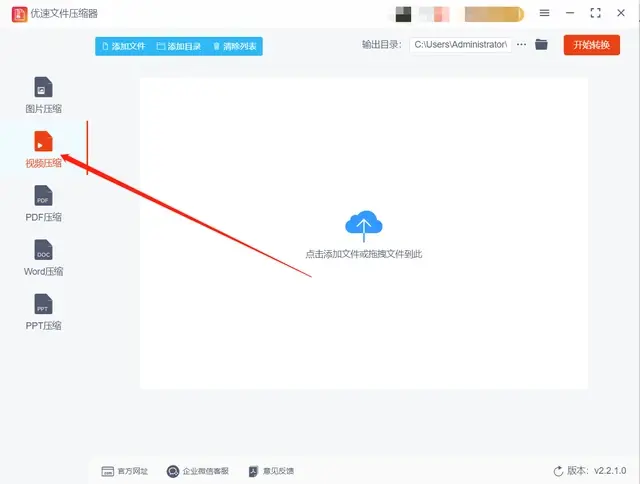
步骤2、点击【添加文件】按钮,然后将需要压缩的视频文件添加到软件中,软件是支持批量压缩处理的,所以可上传多个需要压缩的视频文件。
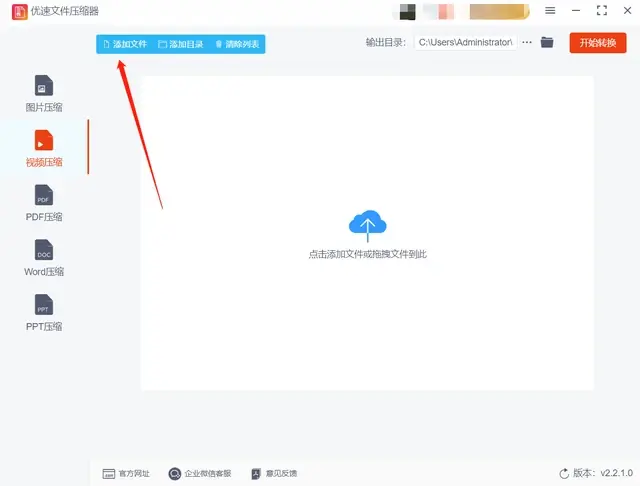
步骤3、在视频文件添加完成以后,就可以设置视频码率了,这个视频码率设置的小,那么压缩后的视频文件也会相应的小。但不建议把码率设置的过低,以免使视频压缩变为有损压缩,影响视频质量。
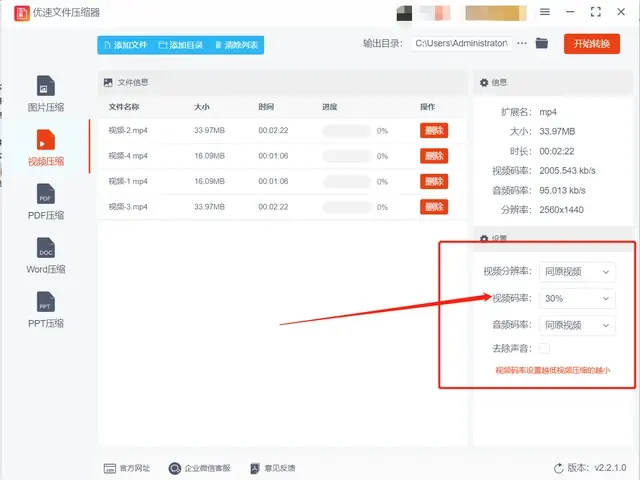
步骤4、最后点击【开始转换】按钮,那么系统就开始将我们上传的视频文件进行压缩了,当压缩完成以后,会将视频文件保存在系统自动弹出打开的输出文件夹中,在这里用户可以直接查看使用压缩好的视频文件。
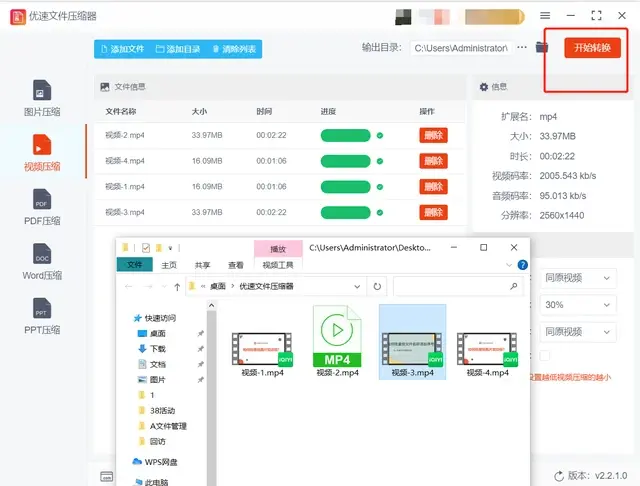
步骤5、为了查看压缩效果,将压缩前后的文件进行对比,如图所示,可以看到压缩后的视频文件比压缩前小了很多,说明压缩成功。
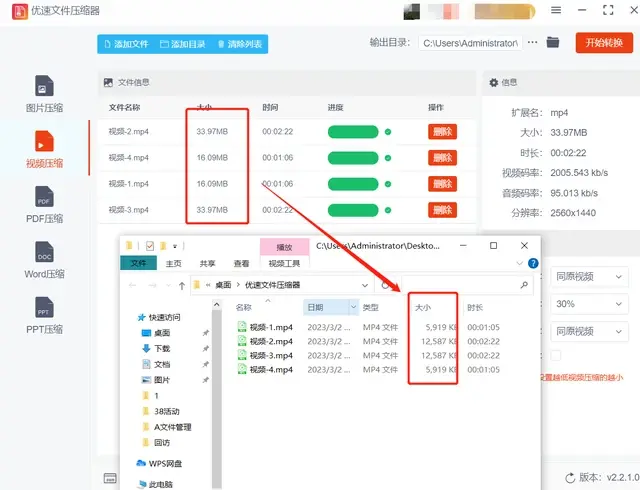
好了,以上就是小编分享的关于怎么把视频压缩的小一点全部内容了。用优速文件压缩器来压缩视频文件,这个方法确实很简单,可以让很多没有操作基础的小伙伴也能轻松的完成视频压缩的任务,所以小伙伴们也可以把这篇文章分享给身边有需要的其他朋友哦,能帮不少的忙呢~

